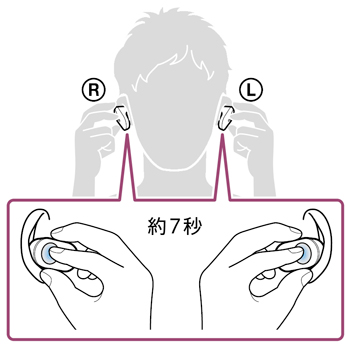無線イヤホンやスピーカーでテレビの音を聴きたい人は多いはず。
Bluetooth(ブルートゥース)で接続すれば、テレビから離れた距離…例えば、家事やペットの世話をしている時もドラマや音楽が楽しめます。
しかし、いざ接続してみるとペアリング(設定)が出来ない。やり方がよく分からない…という人もいるかと。そこで、
本記事では、テレビとBluetooth対応のイヤホン・スピーカーを接続する方法を一通り解説します。なぜか接続できない…という時の対処法も解説するので、参考にどうぞ。
目次
必要なものをおさらい

はじめに、必要な物を把握しておきましょう。基本的には、こちらがあればOK。
- Bluetooth対応のワイヤレスイヤホン、もしくはスピーカー
- Bluetooth対応のテレビ(リモコン付)
- テレビがBluetoothに対応していない場合は、トランスミッター(送信機)
既に持っている方は、ペアリング(接続方法)へ飛びましょう。
1.ワイヤレスイヤホン or スピーカー(Bluetooth対応)

当然ですが、TVに接続するBluetoothイヤホン(ヘッドフォン)やスピーカーが必要になります。
持っていない場合は、こちらにおすすめを書くので参考にどうぞ。既にある方は、必要なもの:テレビへ進みましょう。
ある程度の音質で良いなら、Anker製品がおすすめ

「音質は欲しいけど、そこまで高いイヤホンはちょっと…」という方はAnker製品がおすすめ。4,000円〜5,000円程で買えるイヤホンの中でも高音質。使い心地も良いのでおすすめです。
より音質・使いやすさにこだわるならSONYのWF-1000XMシリーズ

圧倒的な音質を求めるならSONYのWF-1000XMがおすすめ。バランスの良い高音質、操作性、ノイズキャンセリング機能。どれをとっても最高でした。1つ持っておけば、長く重宝すると思います。
Bluetooth対応のスピーカーも接続可能

もちろんBluetoothに対応していれば、イヤホンと同じようにスピーカーも使えます。
映画やゲームを迫力ある音で聴くなら、サウンドバーが最も人気。ニュースの声やYouTubeでの音楽もダイナミックに聴けます。
ただし、6畳〜8畳ほどの部屋で音を飛ばすだけなら、コンパクトなモデルでも良いでしょう。
代表的なメーカーによる音質の違いは、こちらを参考にどうぞ。
| メーカー名 | 生産国 | 特徴 |
|---|---|---|
| SONY | 日本 | 高音質・バランス型 |
| BOSE | アメリカ | 高音質・重低音型 |
| YAMAHA | 日本 | 高音質・バランス型 |
| JBL | アメリカ | 高音質・バランス型 |
| オーディオテクニカ | 日本 | 低価格・バランス型 |
| Anker | 中国 | 低価格・バランス型 |
2.液晶テレビ|Bluetooth非対応でも可能
 テレビは、Bluetooth非対応でも接続する方法があります。
テレビは、Bluetooth非対応でも接続する方法があります。
しかし、対応しているならば、それに越したことはありません。自分のテレビがBluetoothに対応しているか、分からない方は下記を参考に調べてみましょう。
Bluetooth対応が多いTVメーカー

基本的に、下記のようなメーカーが出しているハイエンドモデルは、Bluetoothに対応していることが多いです。
- ソニー(ブラビア)
- SHARP(AQUOS)
- LGエレクトロニクス
- パナソニック(ビエラ)
- フナイ
ただし、古いモデルや低価格のローエンドモデルは、同メーカーでもほとんど非対応なので要注意。下記を参考に調べてみることをおすすめします。
Bluetooth非対応の可能性が高いTVメーカー

下記のような低価格モデルが多いメーカーは、Bluetoothに対応していない可能性が高いので気をつけましょう。
- アイリスオーヤマ
- ハイセンス
- 東芝(レグザ)など
- 他…中国・韓国メーカーなどの低価格モデル(2万円〜3万円など)
なお、Bluetooth非搭載でも「トランスミッター(送信機)」というものをテレビに接続すると、問題なく接続できます。
3.Bluetooth非対応なら、トランスミッターを用意しよう
トランスミッターとは、日本語で「送信機」のこと。
上記のようなBluetooth対応のトランスミッターをテレビに繋げると、周りにBluetoothの信号を飛ばすことができ、対象のイヤホンやスピーカーに接続できます。
図解すると、下記のようなイメージですね。

参照;JPRiDEより
テレビだけでなく、PCにも使えるので覚えておきましょう。わざわざ新しいテレビを買わなくて安く済みます。
ペアリング(接続)方法

では、実際のペアリング(接続)方法です。
1.まず、テレビ側のBluetooth機能をオンにしよう

まずは、テレビ側のBluetooth機能をオンにしましょう。Bluetoothに対応しているかどうか…分からない場合は、下記を参考にどうぞ。
また、こちらの設定でも確認できます。
設定方法|メニュー・ツールを開こう
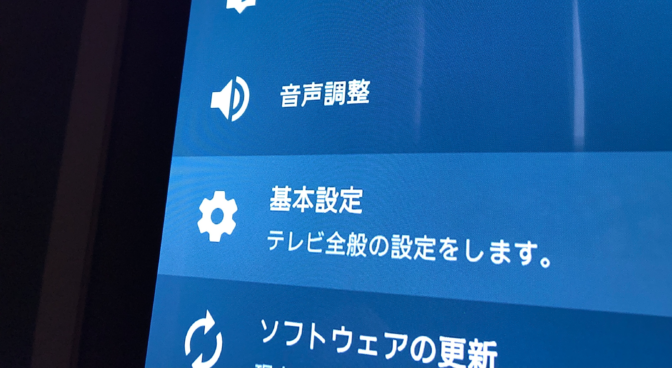
Bluetoothは、初期状態でOFFになっている事が多いです。

例えば、こちらは代表的なメーカーの設定方法です。
SHARP・AQUOSの場合…「ツール」→「基本設定」→「Bluetooth」をオンに
ソニー・ブラビアの場合…「設定」→「リモコンとアクセサリ」→「Bluetooth」をオンに
Bluetoothが表示されないテレビは、非対応の可能性が高いです。対応しているかどうか、今一度調べてみましょう。
対応していない場合は、トランスミッターを接続するのがおすすめです。
2.接続機器(ワイヤレスイヤホン等)をペアリングモードにしよう
 続いて、イヤホンやスピーカーをペアリング(接続)モードに切り替えます。これは、メーカーや型番によって設定方法が変わるので要注意。
続いて、イヤホンやスピーカーをペアリング(接続)モードに切り替えます。これは、メーカーや型番によって設定方法が変わるので要注意。
詳しくは説明書に記載されていますが、ほとんどの場合、下記のように接続したい機器の電源ボタンを長押しすることでペアリングモードとなります。
スピーカーの場合は、Bluetoothボタンを長押ししよう
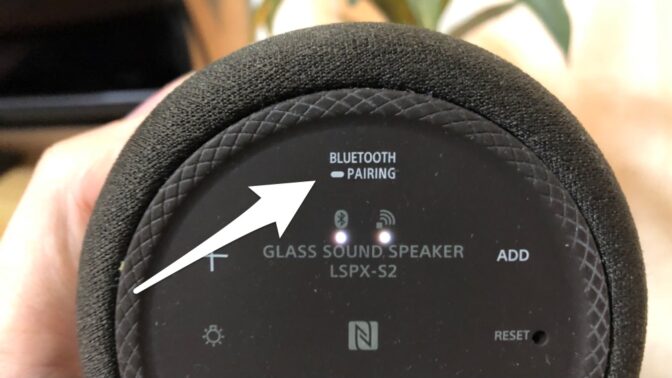
ただし、これもメーカーによって方法が異なるため、付属の説明書を見るのが良いでしょう。
3.テレビ側で検出、接続へ
接続する機器をペアリングモードに出来たら、下記のようにテレビ側で「アクセサリを追加・機器登録」を選びましょう。
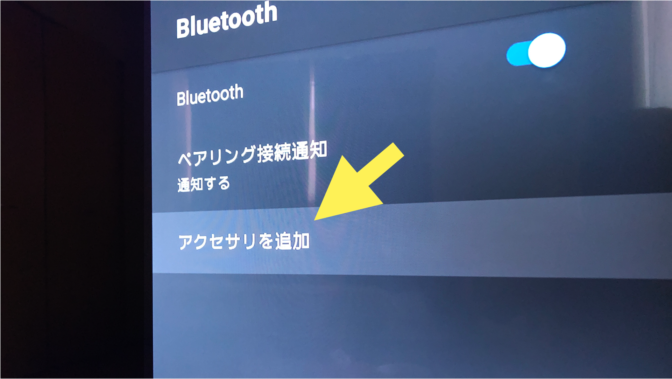 テレビの近くにあるBluetooth端末を検索し始めます。
テレビの近くにあるBluetooth端末を検索し始めます。
 対象がしっかりペアリングモードに入っていれば、下記のように検出できます。
対象がしっかりペアリングモードに入っていれば、下記のように検出できます。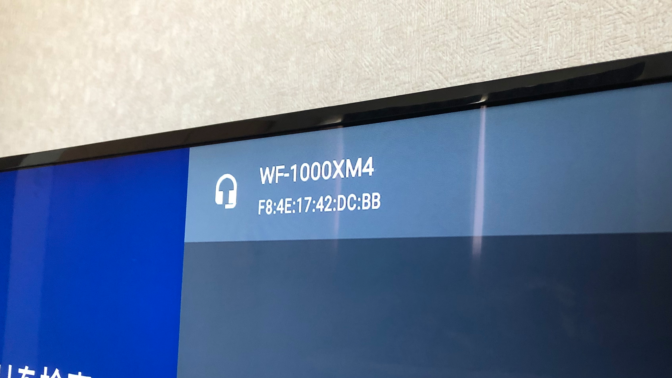 後は、端末名を選べばOK。テレビへBluetooth接続されます。
後は、端末名を選べばOK。テレビへBluetooth接続されます。

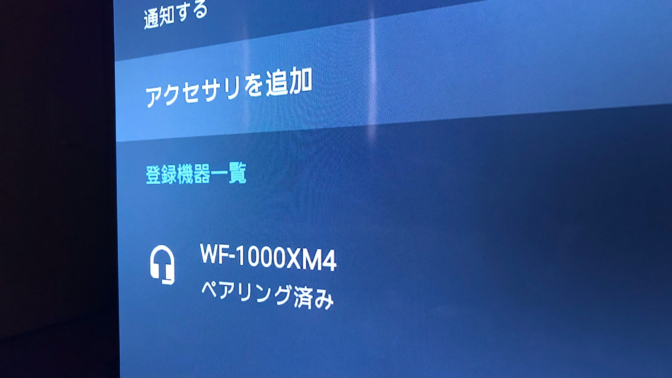 ペアリング済みとなればOK。接続したイヤホンやスピーカーから音が出るようになります。
ペアリング済みとなればOK。接続したイヤホンやスピーカーから音が出るようになります。
ペアリング(接続)できない時は?
最後にペアリングできない時の対処法です。
テレビがBluetooth非対応の場合は、 トランスミッターを接続しよう
先ほど、必要なもの:トランスミッターでも解説しましたが、テレビがBluetooth非対応の場合は、トランスミッターというものを接続しましょう。

参照;JPRiDEより
テレビに接続したトランスミッターの電源を入れ、イヤホンやスピーカーと共にペアリングモードへ切り替えるとBluetooth接続できます。
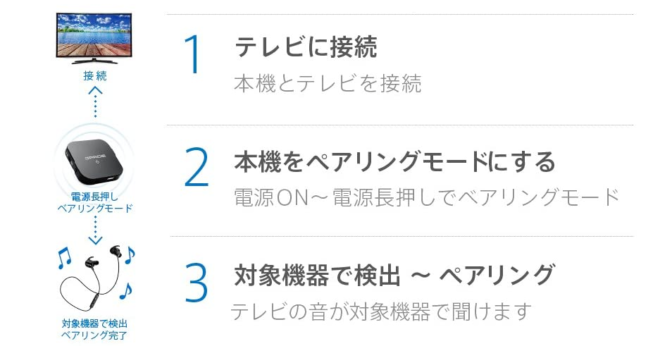
参照:JPRiDEより
テレビがBluetooth対応なのに、なぜか接続できない場合
ペアリングの操作をしても接続できない…という方は、下記を一通り試してみましょう。あっさり解決する可能性があります。